بررسی پلاگین هوشمند Wi-Fi TP-LINK HS110 - آیا ارزش داشتن در خانه هوشمند خود را دارد؟
آیا دوست دارید دوشاخه ای داشته باشید که به شما بگوید دستگاه های شما چقدر انرژی الکتریکی مصرف می کنند؟ آیا می خواهید وقتی در خانه نیستید آن دوشاخه را از تلفن هوشمند خود خاموش کنید؟ آیا میخواهید با روشن و خاموش کردن تصادفی دستگاههای خاصی در خانهتان، مانند نور شب، شبیهسازی کند که در خانه هستید، وقتی برای مدت طولانی بیرون میروید؟ اگر این کار را می کنید، پس باید به خرید دوشاخه هوشمند یا بیشتر فکر کنید. ما اخیراً دوشاخه هوشمند TP-LINK HS110 را دریافت کردیم و حدود 10 روز آن را آزمایش کردیم. این بررسی را بخوانید تا نظر ما را در مورد این دستگاه و اینکه آیا ارزش خرید آن برای خانه هوشمند خود را دارد، ببینید:
جعبه گشایی دوشاخه هوشمند وای فای TP-LINK HS110(HS110 Wi-Fi Smart Plug)
دوشاخه هوشمند وای فای TP-LINK HS110(TP-LINK HS110 Wi-Fi Smart Plug) در یک جعبه کوچک سفید رنگ با تصویر دستگاه در بالا و نشان TP-LINK(TP-LINK logo) ارائه می شود.

در کناره های جعبه اطلاعاتی در مورد این دستگاه و ویژگی های سخت افزاری و نرم افزاری آن مشاهده(hardware and software features) می شود. وقتی جعبه را باز می کنید، دوشاخه هوشمند، راهنمای شروع سریع، (start guide)اطلاعات پشتیبانی(support information) فنی ، گارانتی و سایر بروشورها را خواهید یافت.

جعبه گشایی سریع، بدون درد و در مجموع یک تجربه لذت بخش است. حال بیایید ببینیم این دستگاه از نظر مشخصات و امکانات چه چیزی ارائه می کند.(The unboxing is quick, painless and overall, a pleasant experience. Now, let's see what this device has to offer in terms of specifications and features.)
مشخصات سخت افزاری و طراحی
مشخصات این دستگاه دو بخش است: پیکربندی سخت افزاری و اکوسیستم نرم افزاری(hardware configuration and software ecosystem) آن . اول(First) از همه، اجازه دهید در مورد سخت افزار صحبت کنیم: دوشاخه هوشمند TP-LINK HS110 برای اینکه به عنوان یک دستگاه هوشمند کار کند، باید به شبکه های بی سیم 2.4 گیگاهرتز متصل شود. (GHz wireless)میتواند به شبکههای بیسیم 802.11 b/g/n wireless وصل شود، اما به شبکههای 802.11ac نمیتواند، که از نظر ما منفی است. خانه های هوشمند(Smart) به اتصالات شبکه سریع تری نیاز دارند و پشتیبانی از 802.11ac عالی خواهد بود.
TP-LINK HS110 می تواند در دماهای متفاوت از 32 درجه فارنهایت یا 0 درجه سانتیگراد تا 104 درجه فارنهایت یا 40 درجه سانتیگراد و رطوبت نسبی بین 5٪ تا 90٪ به خوبی کار کند و برای اکثر خانه ها و ادارات مناسب است. از نظر اندازه، دوشاخه بسیار کوچک است، با 3.9 x 2.6 x 2.5 اینچ یا 100.3 x 66.3 x 64 میلی متر در ارتفاع، عرض و عمق(width and depth) . وزن کل فقط 4.34 اونس یا 123.3 گرم است.
دوشاخه هوشمند دارای دو دکمه است: یکی در بالا برای تنظیم مجدد آن به تنظیمات پیش فرض(default configuration) و دکمه دوم در جلو. این یکی دارای یک نماد WiFi(WiFi icon) است که اتصال را نشان می دهد و یک On/Off icon . میتوانید دکمه دوم را فشار دهید تا هر چیزی که به آن وصل است روشن و خاموش(Off) شود.

از نظر مشخصات نرم افزاری، صحبت های زیادی وجود دارد. اول(First) از همه، دوشاخه هوشمند TP-LINK HS110 تنها در صورت داشتن گوشی هوشمند با اندروید یا iOS(Android or iOS) قابل استفاده کامل است. نمی توان آن را از رایانه های شخصی با ویندوز(Windows) یا هر سیستم عامل(operating system) دیگری پیکربندی کرد و هیچ راهی برای پیکربندی آن از طریق وب وجود ندارد، حتی اگر مجبور باشید آن را به ابر TP-LINK(TP-LINK cloud) متصل کنید تا آن را روی تلفن هوشمند خود پیکربندی کنید. در تلفن هوشمند خود، باید برنامه Kasa ( app)for Mobile(Kasa for Mobile) را که توسط TP-LINK ساخته شده است نصب کنید . این برنامه با اندروید 4.1(Android 4.1) یا بالاتر و iOS 8 یا بالاتر کار می کند.
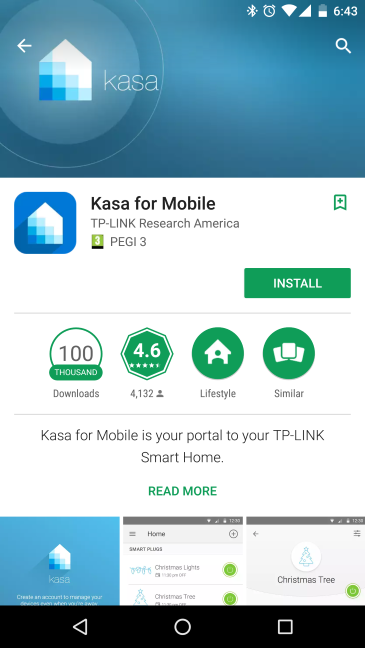
هنگامی که دوشاخه را روی تلفن هوشمند خود پیکربندی کردید، می توانید ساعات کاری TP-LINK HS110 را برنامه ریزی کنید، حالت دور را تنظیم کنید، که شبیه سازی می کند زمانی که شما در خانه نیستید شخصی در خانه است و همچنین می توانید دوشاخه هوشمند را با صدای خود کنترل کنید. ، با استفاده از Amazon Echo (اگر چنین دستگاهی در خانه دارید).
برای آشنایی بیشتر با مشخصات رسمی این دستگاه به این صفحه بروید: مشخصات TP-LINK HS110(TP-LINK HS110 Specifications) .
راه اندازی و استفاده از دوشاخه هوشمند وای فای TP-LINK HS110(HS110 Wi-Fi Smart Plug)
اولین قدم در راه اندازی TP-LINK HS110 این است که به پریز برق جایی که می خواهید از آن استفاده کنید وصل کنید. سپس، دستگاه(هایی) را که می خواهید اندازه گیری و کنترل کنید به دوشاخه هوشمند وصل کنید. با این حال، قبل از اینکه بتوانید به طور کامل از آن به عنوان یک دستگاه هوشمند استفاده کنید، باید برنامه Kasa for Mobile را برای Android یا iOS نصب کنید . با این برنامه می توانید به دوشاخه هوشمند متصل شوید، آن را به شبکه بی سیم خود متصل کنید و (wireless network and configure)TP-LINK HS110 و تمام ویژگی های آن را پیکربندی کنید . اگر برنامه را نصب نکنید، TP-LINK HS110 مانند هر پلاگین «گنگ» دیگری عمل می کند. برای بررسی خود، از برنامه برای Android در Nexus 6P استفاده کردیم(Nexus 6P)گوشی هوشمند با اندروید 7(Android 7) نصب شده است.
یکی از مواردی که در مورد برنامه Kasa for Mobile(Kasa for Mobile) متوجه شدیم این است که نیاز به دسترسی به موارد زیادی دارد، از مکان شما، فایلهای شما، اطلاعات اتصال(connection information) بیسیم و همچنین شناسه دستگاه و اطلاعات تماس. این از نظر ما بسیار زیاد است و برنامه باید دسترسی کمتری داشته باشد. سپس، باید یک حساب کاربری در ابر TP-LINK(TP-LINK cloud) ایجاد کنید تا بتوانید دوشاخه هوشمند خود را از راه دور کنترل کنید. این کار را انجام دهید، حساب ایمیل(email account) خود را تأیید کنید و سپس می توانید دستگاه های هوشمند TP-LINK خود، از جمله TP-LINK HS110 را پیکربندی کنید .
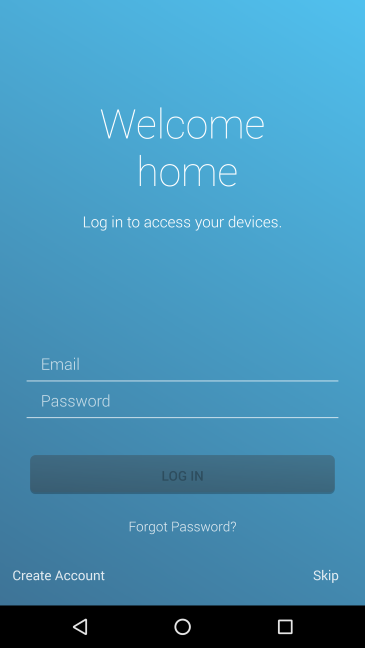
با برنامه Kasa for Mobile ، میتوانید دوشاخههای هوشمند TP-LINK ، لامپهای هوشمند، دوشاخههای کوچک، سوئیچهای هوشمند و افزایشدهنده برد را اضافه و پیکربندی کنید.
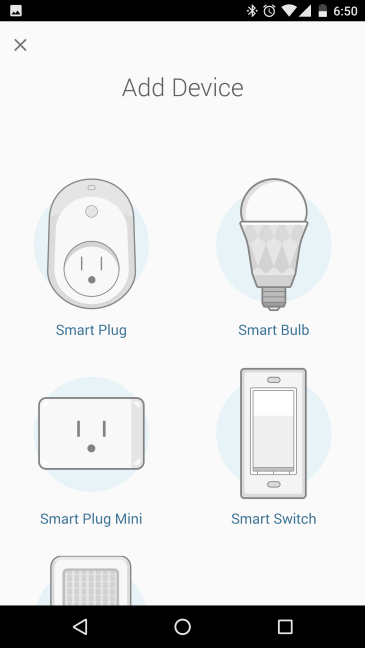
هنگامی که برنامه Kasa for Mobile دوشاخه هوشمند (Kasa for Mobile)TP-LINK HS110 را شناسایی کرد ، میتوانید یک نام، یک نماد برای آن تعیین کنید و آن را به شبکه بیسیم(wireless network) خانه خود بپیوندید . پس از انجام تمام این مراحل، می توانید وضعیت دوشاخه(plug and activate) هوشمند را مشاهده کرده و هر یک از ویژگی های آن را فعال و پیکربندی کنید.
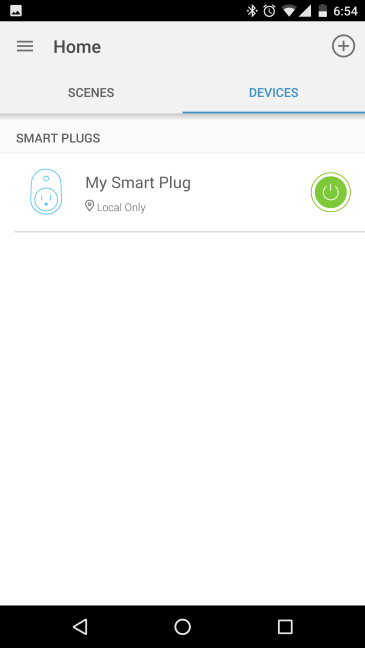
با اپلیکیشن Kasa for Mobile ، میتوانید یک برنامه زمانبندی برای عملکرد دوشاخه هوشمند TP-LINK HS110 تنظیم(TP-LINK HS110) کنید، میتوانید حالت دور را فعال کنید و همچنین میتوانید زمانبندی را برای روشن یا خاموش کردن دوشاخه هوشمند تنظیم کنید.

متأسفانه بین این حالت ها تضادهایی وجود دارد. به عنوان مثال، تایمر به شما اجازه می دهد تا دوشاخه هوشمند را پس از یک زمان مشخص روشن یا خاموش کنید و تا زمانی که تایمر کامل نشود، حالت Away را لغو می کند. (Away)همچنین، اگر بین زمانبندی و تایمر(schedule and timer) تداخلی وجود داشته باشد ، دوشاخه هوشمند بر اساس هر کدام که زودتر شروع شود، اجرا میشود. بنابراین، هنگام تنظیم این ویژگی ها، دقت کنید که با یکدیگر تضاد نداشته باشند.
یکی از چیزهایی که من در مورد برنامه تلفن همراه TP-LINK دوست داشتم این واقعیت است که آماری در زمان واقعی در مورد توان مصرفی دستگاهی که به دوشاخه هوشمند شما وصل می شود و کل مصرف شما ارائه می دهد. با آن، من توانستم بفهمم که رایانه رومیزی من از نظر قدرت چقدر مصرف می کند.

شما همچنین به آمار 7 روز گذشته و 30 روز گذشته دسترسی خواهید داشت که اطلاعات بسیار خوبی است. تمام(Couple) اطلاعات زنده ای که به دست می آورید را با این واقعیت ترکیب کنید که وقتی در خانه نیستید می توانید با استفاده از اتصال داده تلفن همراه خود، دوشاخه هوشمند را از راه دور کنترل کنید، و بدیهی است که ما با یک دستگاه و اپلیکیشن موبایل بسیار کاربردی روبرو هستیم.
با بازگشت به سخت افزار، یک نکته منفی کوچک در مورد دوشاخه هوشمند TP-LINK HS110 این است که نمی توانید نور آن را در طول شب کم کنید، که ممکن است برای برخی آزاردهنده باشد. اگر یک دکمه فیزیکی برای خاموش کردن چراغ ها نبود، بهتر بود این ویژگی را حداقل در برنامه تلفن همراه برای پیکربندی در دسترس داشت.
به طور کلی، ما از دوشاخه هوشمند وای فای TP-LINK HS110 و آنچه که ارائه می دهد بسیار خرسندیم. این کامل نیست، به خصوص در بخش نرم افزاری نیست و ما فقط در آغاز عصر خانه های هوشمند هستیم. برای شروع، ما با دستگاهی روبرو هستیم که مفید، استفاده آسان و نه چندان گران است. این چیزی است که برای اکثر مردم اهمیت بیشتری دارد.(Overall, we are quite pleased by the TP-LINK HS110 Wi-Fi Smart Plug and what it has to offer. It's not perfect, especially not on the software side and we are only at the beginning of the smart home era. For a starting point, we are dealing with a device that's useful, easy to use and not very expensive. This is what matters most for most people.)
ابر خانه(home cloud) هوشمند TP -LINK(TP-LINK) به امنیت بیشتری نیاز دارد
در حالی که دوشاخه هوشمند TP-LINK HS110 به خودی خود یک دستگاه کوچک عالی است، ما انتقاداتی به اکوسیستم مبتنی بر ابر TP-LINK داریم:(TP-LINK)
اول(First) از همه، TP-LINK باید دسترسی به پیکربندی دستگاه های خانه هوشمند شما را در هر مرورگر وب ارائه دهد. برنامه Kasa for Mobile به ابر (Kasa for Mobile)TP-LINK متصل می شود و داده ها را به آن ارسال می کند تا کنترل از راه دور را برای همه دستگاه های خانه هوشمند شما ارائه دهد. با این حال، اگر همان ابر را در یک مرورگر وب باز کنید(web browser) ، با رفتن به وبسایت TP-LINK Cloud و احراز هویت با حساب خود، هیچ چیز مفیدی پیدا نمیشود. به شما گفته می شود که هیچ دوربینی در حساب کاربری شما وجود ندارد و تمام. شما باید بتوانید تمام دستگاه های خانه هوشمند خود را در وب سایت آنها نیز مشاهده و مدیریت کنید.

همچنین، هیچ برنامه ویندوزی(Windows app) در دسترس نیست. ویندوز 10 یک سیستم عامل بزرگ است و توسط (operating system)TP-LINK کاملاً نادیده گرفته شده است . اگر گوشی هوشمند خود را گم کرده اید، گیر کرده اید!
همچنین، حداقل می توان گفت که امنیت ابر TP-LINK ضعیف است. اگر کسی خانه هوشمند شما را هک کند، یک معامله بزرگ است. آنها می توانند خانه شما را از راه دور کنترل کنند و این وضعیت چندان خوشایند نیست. سری تلویزیونی (Series) آقای ربات(Mr. Robot) به شما ایده واقعی می دهد که وقتی شخصی خانه هوشمند شما را هک(someone hacks your smart home) می کند چه اتفاقی می افتد .
TP-LINK باید در اسرع وقت حداقل ویژگیهای امنیتی مانند تأیید دو مرحلهای و امکان تنظیم یک پین اضافی را فقط برای برنامه Kasa for Mobile اجرا کند تا کسی که گوشی هوشمند شما را میدزدد نتواند خانه شما را نیز کنترل کند. همکاری با شرکتی که محصولات امنیتی تولید می کند ممکن است ایده خوبی باشد تا امنیت در تمام دستگاه های خانه هوشمند TP-LINK تعبیه شود.(TP-LINK should implement as soon as possible minimum security features like two-step verification, and the possibility to set an additional PIN just for the Kasa for Mobile app so that someone stealing your smartphone can't also control your home. Working with a company that develops security products might be a great idea so that security is built into all of TP-LINK's smart home devices.)
مزایا و معایب
دوشاخه هوشمند TP-LINK HS110 نکات(TP-LINK HS110 smart) مثبت زیادی دارد:
- این خیلی گران نیست، حتی اگر قیمت آن برای همه نیست
- کوچک و سبک است
- استفاده و راه اندازی آن آسان است
- حتی زمانی که در خانه نیستید می توانید دوشاخه هوشمند خود را از راه دور کنترل کنید
- می توانید از آن برای صرفه جویی در مصرف انرژی و کاهش قبض برق خود استفاده کنید(electricity bill)
- دادههای بیدرنگ درباره مصرف انرژی(energy consumption) دستگاه(هایی) که به دوشاخه هوشمند وصل میکنید، دریافت میکنید
برخی از نکات منفی نیز وجود دارد، نه لزوماً در مورد خود دستگاه، بلکه بیشتر در مورد نرم افزار و اکوسیستم مبتنی بر ابر ایجاد شده توسط TP-LINK برای دستگاه های خانه هوشمند خود:
- خوب است که بتوانید چراغ دوشاخه هوشمند TP-LINK HS110 را در طول شب خاموش کنید.(TP-LINK HS110)
- هیچ برنامه ای برای ویندوز(Windows) و هیچ وب سایتی برای کنترل از راه دور TP-LINK HS110 وجود ندارد(TP-LINK HS110)
- (TP-LINK)اکوسیستم مبتنی بر ابر TP-LINK فاقد حداقل ویژگی های امنیتی مانند تأیید صحت دو مرحله ای و محافظت از پین(verification and PIN protection) برای برنامه های تلفن همراه خود است.
- اگر مراقب نحوه تنظیم آنها نباشید، تایمر، زمانبندی و حالت دور میتوانند با یکدیگر تضاد داشته باشند.
- برنامه موبایل اندروید(Android) باید به اطلاعات کمتری در گوشی هوشمند شما دسترسی داشته باشد
حکم
دوشاخه هوشمند TP-LINK HS110(TP-LINK HS110) وسیله ای بسیار کاربردی است و اگر بتوانید آن را بخرید، از خرید خود راضی خواهید بود. راه اندازی و استفاده از آن آسان است و داده هایی را ارائه می دهد که هم آموزنده و هم مفید خواهند بود. همچنین، کنترل از راه دور هنگامی که در خانه نیستید یک مزیت عالی است. با این حال، باید در نظر داشته باشید که ما در آغاز عصر خانه(home era) هوشمند هستیم و در حالی که داشتن یک خانه هوشمند مزایای زیادی دارد، چند جنبه منفی مهم مانند امنیت پایین نیز دارد. پلتفرم ابری TP-LINK(TP-LINK) برای ارائه یک تجربه خانه(home experience) هوشمند سرگرم کننده، مفید و ایمن به پیشرفت های زیادی نیاز دارد. در حالی که این شرکت در دو جنبه اول تجربه خانه هوشمند کار بسیار خوبی انجام می دهد(home experience)، آنها نیاز به بهبود زیادی در مورد سوم دارند.
Related posts
بررسی ASUS RT-AX88U: اولین روتری که استاندارد جدید Wi-Fi 6 را به نمایش می گذارد!
بررسی کیت Wi-Fi پاورلاین TP-LINK TL-WPA8630P AV1200
بررسی لامپ LED وای فای هوشمند TP-LINK با رنگ تغییر رنگ (LB130)
مروری بر TP-LINK RE450 AC1750 Wi-Fi Range Extender
بررسی روتر Wi-Fi موبایل پیشرفته TP-LINK M7300 LTE
TP-Link Deco X20 review: Wi-Fi را 6 برای قیمت مقرون به صرفه تر!
بررسی ASUS Lyra Voice: Transformers با روترهای WiFi ملاقات می کند!
بررسی توسعه دهنده محدوده ASUS RP-N14 برای شبکه های بی سیم
بررسی ASUS RT-AC1200 V2: Wi-Fi مقرون به صرفه برای اتصال به اینترنت 100 مگابیت بر ثانیه!
از Wi-Fi 6 در مقابل Wi-Fi 5 در مقابل Wi-Fi 4 در روترهای لینک TP-Link
ASUS RP-AC87 را بررسی کنید: هم از نظر اندازه و هم از نظر سرعت دانلود، هیولایی
TP-Link Deco X60 review: به نظر می رسد زیبا دیدار با Wi-Fi را 6!
بررسی ASUS RT-AC58U - آیا این روتر بی سیم AC1300 درجه یک است؟
بررسی Synology DiskStation DS1621+ NAS: جک تمام معاملات
بررسی تندا نووا MW6: از ارزان ترین سیستم مش وای فای چه چیزی دریافت می کنید؟
بررسی Synology RT2600ac: امنیت، حریم خصوصی و انعطاف پذیری!
بررسی روتر ASUS RT-AC53 - این روتر مقرون به صرفه چه چیزی برای ارائه دارد؟
بررسی D-Link DIR-822: روتر WiFi مقرون به صرفه!
بررسی روتر بی سیم TP-LINK Archer C2600 - چه کاری می تواند برای شما انجام دهد؟
Review ASUS RT-AX68U: کلاسیک دوباره طراحی شده برای از Wi-Fi 6!
